PS金色风景照教程
2022-12-25 17:09:28
来源/作者: /
己有:28人学习过
四、创建可选颜色调整图层,对红色进行调整,参数设置如图11,效果如图12。
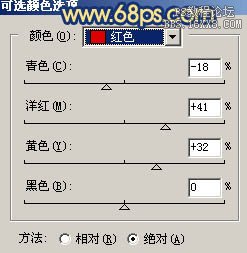

五、新建一个图层,按Ctrl + Alt + Shift + E 盖印图层。执行:滤镜 > 模糊 > 高斯模糊,数值为5,确定后把图层混合模式改为“柔光”,图层不透明度改为:70%,效果如下图。

六、创建曲线调整图层,参数设置如图14 - 17,效果如图18。
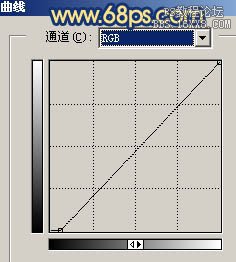
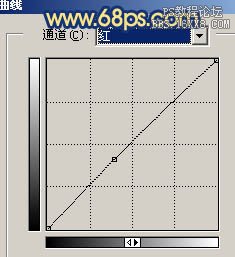
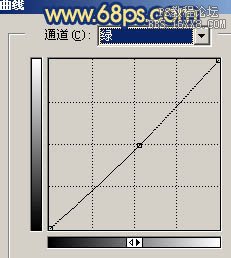
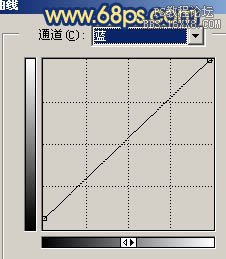

七、创建色彩平衡调整图层,参数设置如图19,效果如图20。


八、新建一个图层,盖印图层,图层混合模式改为“正片叠底”,图层不透明度改为:10%。

九、最后整体调整下颜色,完成最终效果。

上一篇:ps调出质感风景
下一篇:清新色,调出清新色调教程




























